Типы выемки при закрытии смены
Первым делом, что нам необходимо сделать - это выбрать тип выемки, который будет на кассе происходить в результате закрытия рабочей смены кассиром. Нам доступны несколько вариантов:
- полная выемка;
- частичная выемка;
- выемку не производить и оставлять деньги в кассе для следующей смены.

Теперь нам нужно открыть настройки магазина.

Далее кликаем на папку с зеленой стрелочкой и выбираем пункт Типы выемки при закрытии смены.
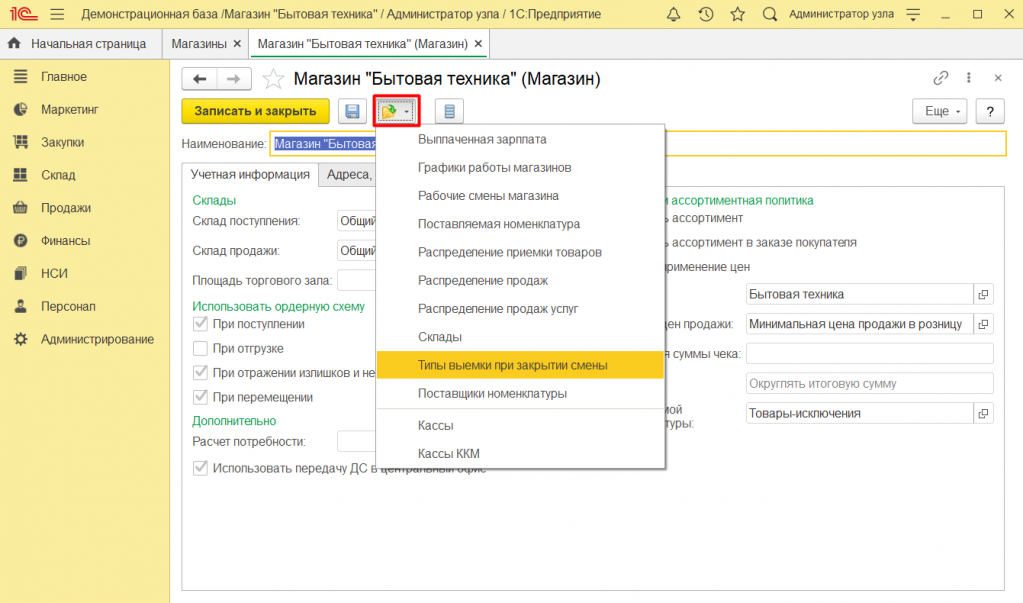
Важно обратить внимание на предупреждение, которое нам сообщает, что если настройка отсутствует, то будет произведена полная выемка при закрытии смены. Если данный вариант настрое вас не устраивает, то нужно нажать на кнопку Создать.
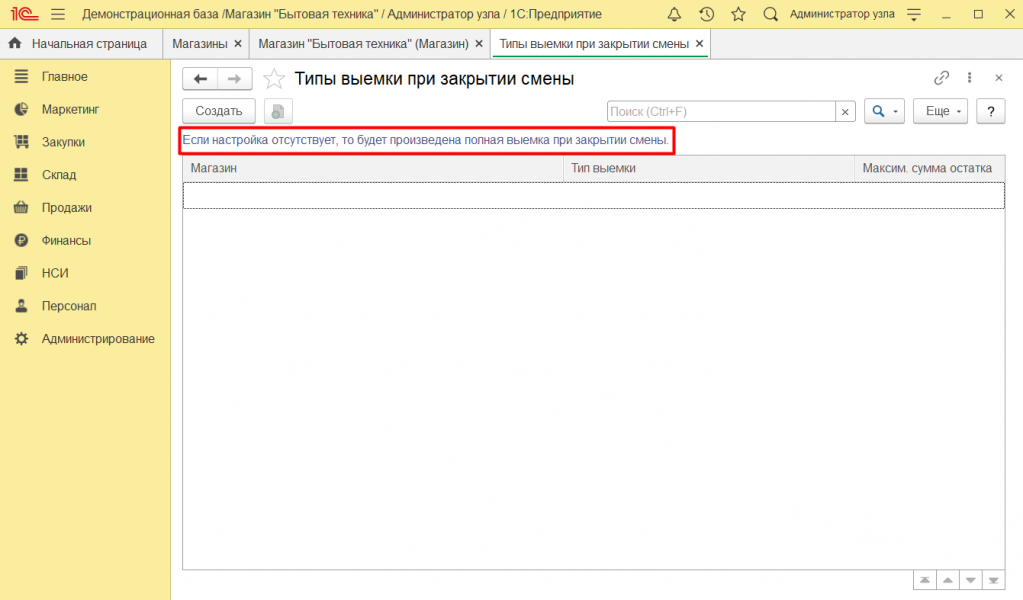
Выемка не производится.
Если мы не отметим пункт Автоматическая выемка.
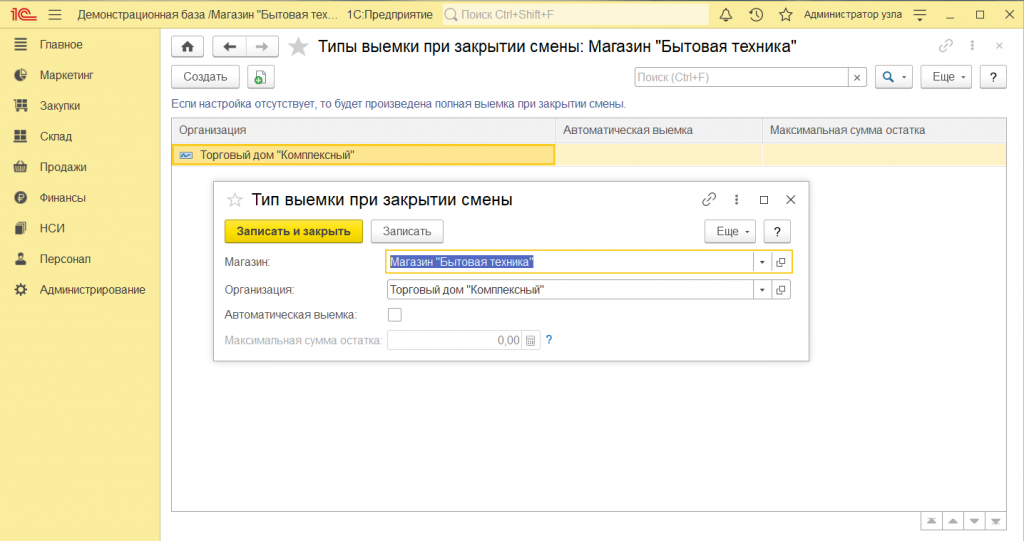
В результате этих настроек - вся выручка будет оставаться в кассе ККМ после закрытия смены.
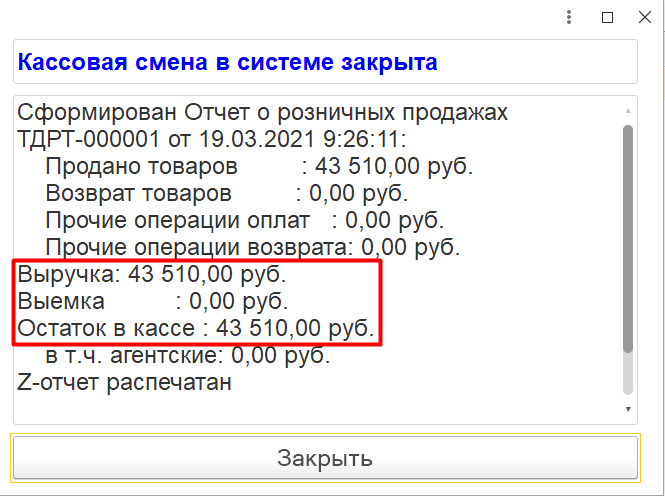
Полная выемка.
Если мы отметим пункт Автоматическая выемка и не укажем максимальную сумму остатка.
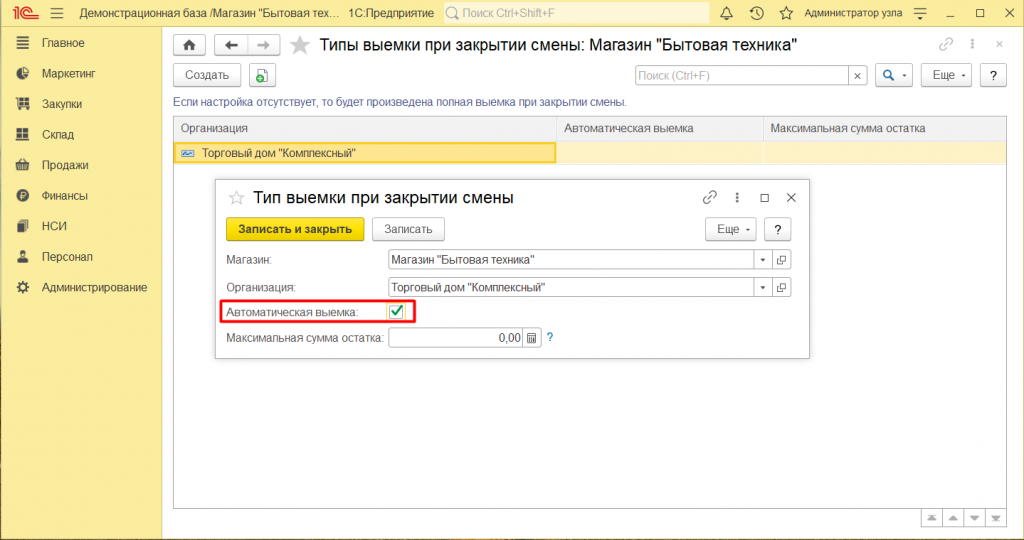
В результате будет происходить полная выемка выручки из кассы ККМ.
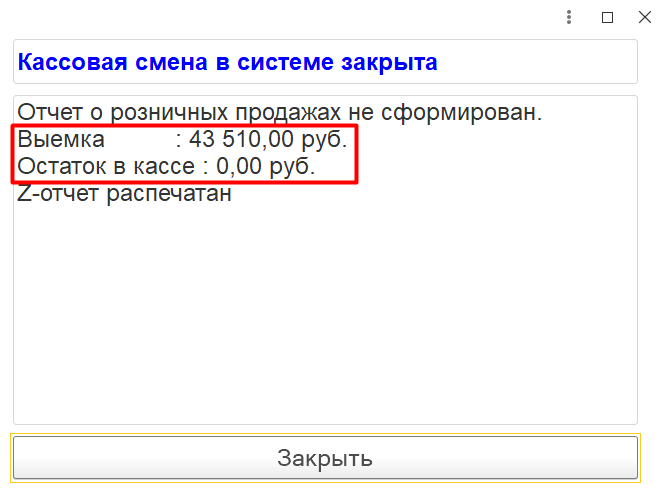
Частичная выемка.
Отменим пункт Автоматическая выемка и указать максимальную сумму остатка в кассе ККМ.
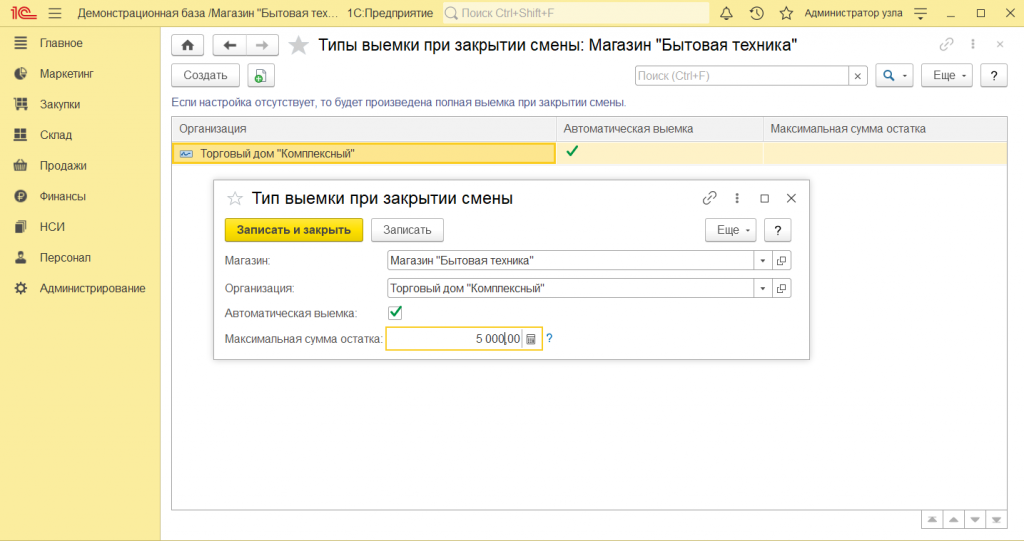
В результате кассиру будет предложено вручную указать требуемую сумму выемки из кассы при закрытии смены. Оставшиеся денежные средства в кассе будут использованы для следующей смены. Если кассир попытается оставить в кассе денежную сумму больше, чем указанный ранее максимальный остаток в настройках, он увидит окно с предупреждением, однако выполнить эту операцию он все равно сможет.
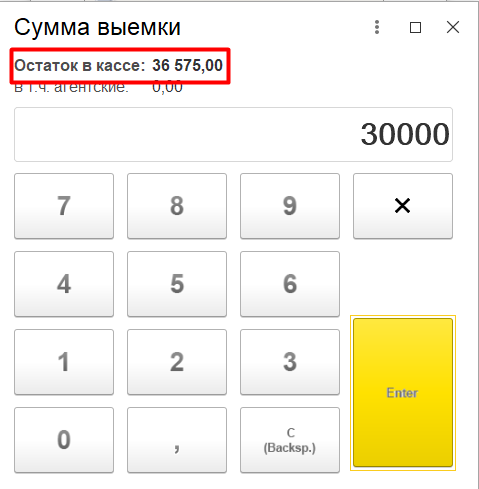
Пример окна с предупреждением.
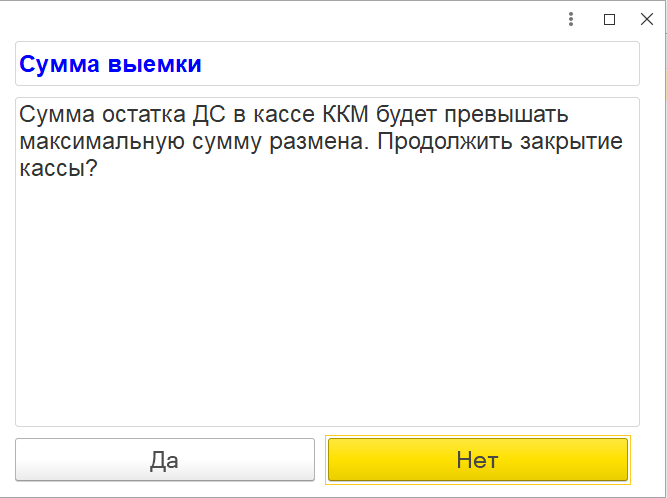
Собственно произойдет выемка указанной части выручки, а другая часть останется в кассе.
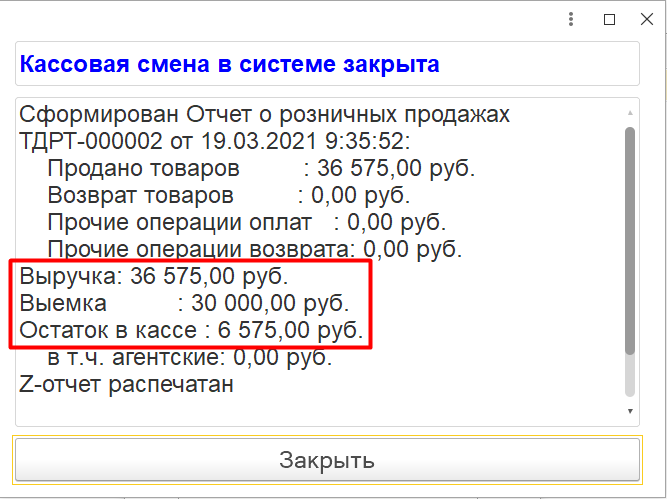
Таким образом, чтобы завершить процесс - нам потребуется сформировать приходный кассовый ордер для перемещения в операционную кассу предприятия денег из выемки. Разберем, как это можно сделать.
Выемка денег из кассы в окне РМК
Выемку денежных средств из кассы в течении рабочей смены можно отнести к одной из стандартных операций. Происходит данная операция через рабочее место кассира (РМК). Предварительно нам необходимо подготовить РМК, добавив на нижнюю панель две кнопки: Выемка денег и Внесение денег, которая пригодится нам чуть позже.

Обращаем внимание на суммы остатка в кассе и указываем необходимую сумму для выемки, после чего нажимаем клавишу Enter.

Готов, можно забрать указанную сумму из кассы.

Теперь нам необходимо перейти в в раздел Финансы и открыть Приходные кассовые ордера.

На вкладке Денежные средства к поступлению находим, после чего выделяем сделанную нами выемку, а затем, нажимаем Принять оплату.
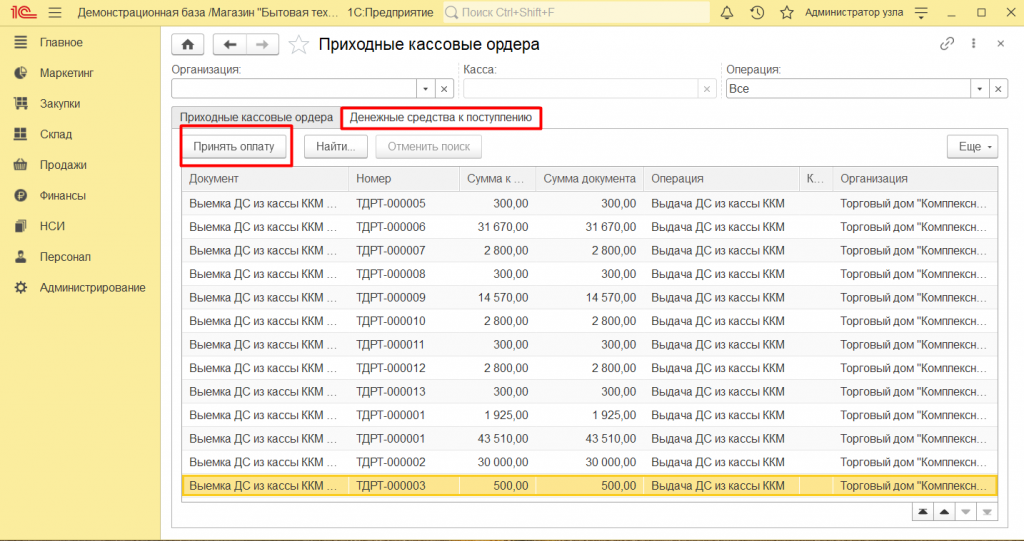
В результате, программа самостоятельно заполнит поля формы. Мы можем проверить пункт просто Касса (операционная касса), Касса ККМ отправитель, сумму документа (выемки) и, если вы планируете распечатать ещё ПКО, заполнить реквизиты для печатной формы. Нам нужно только еще раз внимательно проверить поля формы, после чего нажать на кнопку Провести и закрыть.
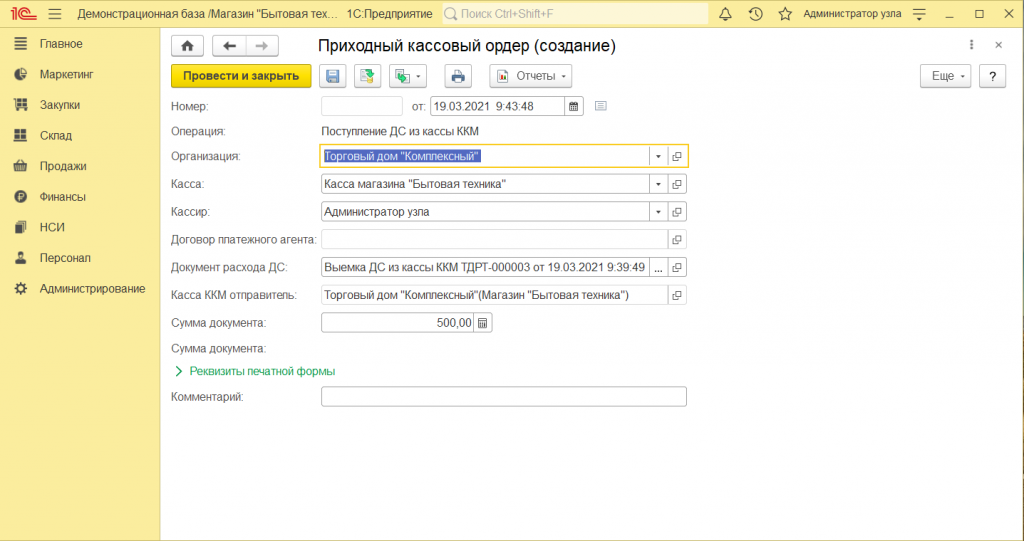
Чтобы убедиться в успешности оформления передачи денежных средств из кассы ККМ в операционную кассу организации - нужно перейти на вкладку Приходные кассовые ордера.
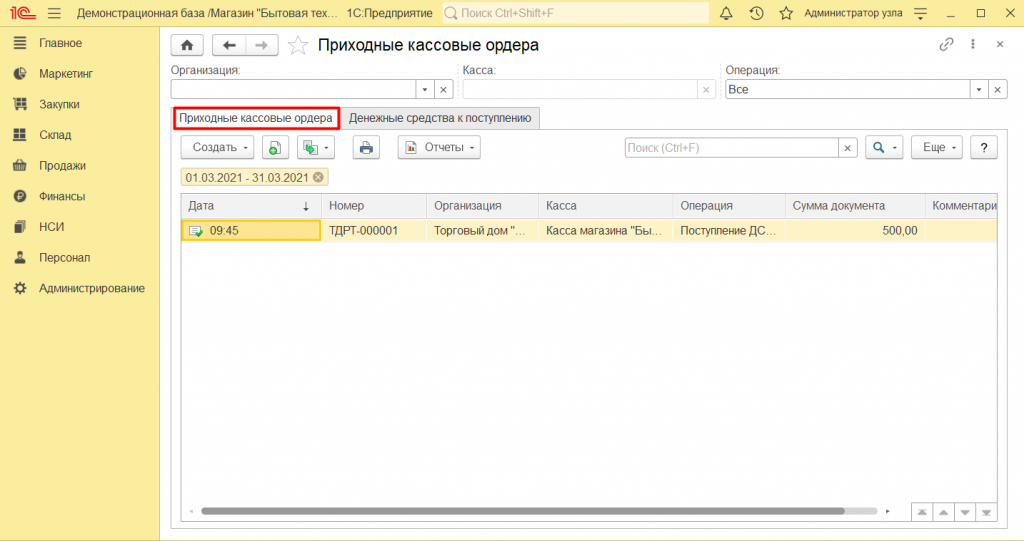
Важно не забыть оформить точно таким же способом здесь ПКО и для выемок, которые происходят при закрытии смены.
Внесение денег на размен в кассу ККМ
Еще один полезный пример: формировании расходного кассового ордера на передачу денежных средств из операционной кассы на размен в кассу ККМ. Чтобы это сделать, нам нужно перейти в раздел Финансы, после чего открыть Расходные кассовые ордера.

Далее жмем кнопку Создать, после чего выбираем из выпадающего списка пункт Выдача ДС в кассу ККМ.

Внимательно проверяем кассу-получатель, указываем необходимый размер денежных средств. Для примера заполним строки в разделе Реквизиты печатной формы. После того, как мы проверили все данные, можно проводить и закрывать документ.

Таким образом, мы подготовила РКО на выдачу денежных средств в кассу ККМ. Выделив наш расходный кассовый ордер, мы можем его распечатать, нажав на значок принтера.

В распечатанном РКО в строке Получил нужно указать кассиру полученную им сумму прописью и подписать, а также, нужна будет подпись и главного кассира, который, непосредственно, выдал указанную сумму из операционной кассы.

В результате, кассиру в окне РМК потребуется нажать на кнопку Внесение денег (Alt+F3).

Далее отыскать ранее созданный РКО, после чего выбрать его.

Готово, в результате деньги внесены. Чтобы проверить можно снять отчет по кассе без гашения или нажать на кнопку Выемка денег.

Проверить изменение остатка суммы в кассе ККМ.

